Yonis Y-CSE4 Mode d'emploi
Vous trouverez ci-dessous de brèves informations pour Y-cse4. Cette mini caméra sportive Full HD waterproof grand angle étanche HDMI vous offre la possibilité de réaliser des vidéos en haute définition (1080P ou 720P) et de prendre des photos. Elle est équipée d'un écran LCD, de boutons de commande intuitifs et de ports Mini HDMI et Mini USB. Vous pourrez enregistrer des vidéos en boucle, activer la détection de mouvement et profiter d'un large angle de vue.
PDF
Télécharger
Document
MODE D’EMPLOI MINI CAMERA SPORTIVE FULL HD WATERPROOF GRAND ANGLE ETANCHE HDMI RÉF. : Y-cse4 1 Nous vous remercions d’avoir commandé sur Yonis-shop.com. Pour toutes questions relatives à cet article, nous vous invitons à nous contacter : - Via le formulaire de contact sur www.yonis-shop.com - Via le site de votre achat (Ebay, Amazon, Cdiscount...Etc.) - Par mail à [email protected] - Par téléphone au 05 56 34 86 31 de 10h00 à 19h00 MODE D’EMPLOI MINI CAMERA SPORTIVE FULL HD WATERPROOF GRAND ANGLE ETANCHE HDMI RÉF. : Y-cse4 SOMMAIRE PRÉSENTATION DE VOTRE CAMERA SPORT .................................................................................................... 2 INSTRUCTIONS D’UTILISATION .............................................................................................................................. 3 2 PRÉSENTATION DE VOTRE CAMERA SPORT Ecran LCD Flèche Bas Menu ON/OFF Flèche Haut Déclencheur vidéo Emplacement batterie Port Mini HDMI Port Mini USB 3 INSTRUCTIONS D’UTILISATION Recharger la batterie de votre caméra Commencez par vous munir de la caméra et de sa batterie présente dans le pack. Insérez la batterie à l’emplacement prévu à cet effet en ouvrant le loquet. Une fois la batterie insérée correctement (Vérifiez le sens avec les connectiques qui se trouvent dans la fente), vous devrez recharger la batterie. Lors de la première utilisation de votre caméra, nous vous conseillons de recharger celle-ci sur une prise secteur classique durant 3h30 - 4 heures afin de vous garantir de disposer d’une batterie chargée à 100%. L’adaptateur secteur nécessaire à cette recharge vous est fourni dans le pack de votre caméra. Insertion d’une Carte SD Pour pouvoir fonctionner, votre caméra doit être impérativement équipée d’une carte mémoire SD. Pour insérer cette carte, il vous suffit d’ouvrir le loquet situé sur l’une des tranches de votre caméra et ensuite d’insérer la carte dans la fente prévue à cet effet. Allumer / Eteindre votre caméra Munissez-vous de votre caméra rechargée et pressez le bouton ON/OFF jusqu’à ce qu’une animation se fasse sur l’écran et que vous arriviez à l’écran de base de votre caméra. Pour éteindre votre caméra, il vous suffit d’appuyer une nouvelle fois sur ce bouton ON/OF. La même animation se produit et l’écran devient tout noir. Votre caméra est alors éteinte. Passer votre caméra en Français Lorsque vous allumez votre caméra pour la première fois, il se peut que celle-ci ne soit pas en français. Pour y remédier, veuillez suivre les étapes suivantes : une fois votre caméra allumée, appuyez une fois sur le bouton Menu. Puis appuyez ensuite deux fois sur le bouton déclencheur vidéo. Ensuite pressez cinq fois le bouton flèche bas. Vous devez être sur une ligne indiquant : « Language ». Appuyez une nouvelle fois sur le bouton déclencheur vidéo. Ensuite descendez dans le menu avec la touche flèche bas jusqu’à voir apparaître français et que la ligne soit en surbrillance. Enfin, appuyez sur le bouton déclencheur pour valider votre changement. Votre caméra sera désormais en Français. Nous reviendrons dans un paragraphe sur tous les réglages (Photo, Vidéo et généraux) disponibles sur votre caméra. Pour revenir à l’écran principal de votre caméra, il vous suffit d’appuyer une fois sur le bouton Menu. 4 Enregistrer une vidéo Allumer votre caméra. Une fois celle-ci allumé, la caméra est en attente de vos instructions. Pour commencer à réaliser un film, il vous suffit de presser une fois le bouton Déclencheur vidéo. Un petit point rouge fait son apparition en haut à gauche de l’écran de votre caméra et l’inscription REC clignote également pour vous indiquer la prise de vidéo. Pour stopper cet enregistrement, appuyez simplement une nouvelle fois sur le bouton déclencheur. Votre vidéo sera alors arrêtée et sauvegardée sur la carte SD préalablement insérée dans la caméra. Lors de votre première vidéo, et selon sa configuration par défaut, votre caméra réalisera des séquences de 15 minutes. C’est-à-dire qu’elle enregistrera plusieurs fichiers de 15 minutes. Exemple : Un enregistrement de 32 minutes, sera décomposé en deux vidéos de 15 minutes et une vidéo de 2 minutes. Une fois la mémoire saturée, la caméra effacera automatiquement les plus anciens fichiers pour les remplacer par de nouveaux. Cette option s’active et se désactive dans les réglages vidéo de votre caméra que nous allons reprendre ultérieurement. Capturer une photo Pour capturer une photo, il vous suffit depuis l’écran principal de votre caméra, d’appuyer une fois sur le bouton flèche bas. La photo sera alors capturée et sauvegardée sur la carte SD de votre caméra. Vous pourrez alors prendre autant de photo que vous désirez. Les réglages concernant les photos prises par votre caméra seront repris ultérieurement, dans la partie réglages de ce mode d’emploi. Récupérer vos photos et vidéos Afin de transférer vos vidéos et/ou photos sur votre PC, vous pouvez soit le faire directement en insérant la carte SD dans votre ordinateur ou sinon en branchant votre caméra via le port USB et le passé en « stockage de masse ». Ensuite pour une lecture optimale de vos fichiers vidéos, nous vous conseillons d’utiliser le lecteur VLC (Disponible gratuitement sur internet) et de bien copier vos fichiers vidéo sur votre bureau d’ordinateur par exemple afin d’éviter tout désagrément lors de la lecture de celles-ci (Saccade, décalage image/son…Etc.). 5 Connecter votre caméra à votre téléviseur en HDMI (Câble non fourni) Vous avez la possibilité de connecter votre caméra à un téléviseur équipé d’un port HDMI par le biais d’un câble Mini HDMI - HDMI (non fourni). Une fois la caméra connectée, allumez cette dernière pour arriver à un écran sur votre téléviseur qui reprend la liste des fichiers présents sur la carte SD. Ensuite, naviguez dans ces fichiers avec les flèches bas ou haut et appuyer sur le bouton déclencheur pour lancer la lecture. Pour stopper la lecture, appuyez sur menu. Vous avez également la possibilité de réaliser une avance rapide sur une vidéo en appuyant une fois sur le bouton Flèche haut ou une lecture plus lente avec le bouton flèche bas. Appuyez sur le bouton déclencheur mettre en pause ou reprendre la lecture de vos vidéos. Réglages Afin de régler les paramètres pour chaque mode, il vous suffit d’appuyer sur le bouton « Menu ». Ensuite avec le bouton Déclencheur vous pouvez choisir les réglages vidéo (première page), les réglages photo (seconde page) et les réglages généraux (troisième et dernière page). Réglages vidéo Pour accéder aux réglages vidéo, il vous suffit d’appuyer une fois sur le bouton Menu depuis l’écran d’accueil. Puis descendez avec le bouton Flèche bas pour naviguer dans le menu. Enfin, appuyez sur déclencheur vidéo pour entrer dans un menu et sauvegarder les changements que vous pourriez effectués. 1 - Résolution Vous pourrez ici choisir la résolution des vidéos capturées par votre caméra. 2 résolutions sont disponibles. Plus la résolution sera haute, plus vos vidéos seront de qualité mais elles occuperont également plus d’espace de stockage. 1080P : Full HD - 1920x1080 pixels 30 images par seconde 720P : HD 720P - 1280x720 pixels - 60 images par seconde 2 - Exposition Dans ce menu, vous pourrez régler l’exposition de votre caméra. 3 - Enregistré boucle Cette option vous permet d’activer ou de désactiver l’enregistrement en boucle. C’est-à-dire la fonction d’enregistrement de vidéos par séquence de 15 minutes qui se renouvelleront toutes seules. 6 Si vous sélectionnez ON, votre caméra réalisera des séquences vidéo de 15 minutes. Une fois la mémoire saturée, elle écrasera automatiquement les plus anciennes vidéos par de nouvelles. Si vous désactiver cette fonction, votre caméra enregistrera une ou des vidéos jusqu’à saturation de la mémoire mais ne remplacera pas les plus anciennes vidéos. 4 - tampon de la date Cette fonction permet d’activer ou de désactiver l’horodatage de vos vidéos. ON : Horodatage activé. OFF : Horodatage désactivé. Dans les réglages généraux, vous aurez la possibilité de régler la date et l’heure à votre convenance. 5 - Détecte mouvement Votre caméra dispose d’une fonction d’enregistrement sur détection de mouvement. C’est-à-dire que dès qu’un mouvement se produira devant la caméra alors que celle-ci est allumée, un enregistrement vidéo se lancera. Si pendant 30 secondes consécutives aucun mouvement n’est détecté, l’enregistrement s’arrête et sera sauvegardé sur votre carte mémoire. La caméra revient alors en veille et se déclenchera automatiquement au prochain mouvement. En revanche, si le mouvement est continue, la caméra continuera de filmer et réalisera des séquences de 15 minutes. Réglages photo Pour accéder aux réglages photo, il vous suffit de partir de l’écran d’accueil. Appuyez une fois sur le bouton Menu et une fois sur le bouton déclencheur vidéo. Ensuite appuyez une fois sur le bouton flèche bas pour arriver dans les réglages photo. 1 - Résolution Votre caméra ne dispose que d’une résolution de 2MP qui n’est pas possible de changer. 2 - minut. Automatique Dans ce menu, vous aurez la possibilité d’activer ou désactiver un retardateur pour la prise de photo de votre caméra. 3 - Capture périodique Vous avez la possibilité de paramétrer une prise de photo selon un intervalle de temps afin de réaliser un time lapse. Sélectionnez le laps de temps entre chaque photo et revenez à l’écran d’accueil. Ensuite lancez la prise de photo en appuyant sur la touche flèche bas. Pour stopper cette prise de photo, appuyez une nouvelle fois sur le bouton flèche bas. La prise de photo par intervalle de temps sera alors arrêtée. 7 Réglages généraux de votre caméra Pour accéder aux réglages généraux de votre caméra, il vous suffit depuis l’écran d’accueil d’appuyer une fois sur le bouton Menu puis deux fois sur le bouton déclencheur. Ensuite appuyez sur la flèche bas pour accéder aux différents réglages disponibles. 1 - Fréquence lumière Vous pourrez régler la fréquence de votre caméra. Nous vous conseillons de laisser cette valeur sur 50 Hz. 2 - Date et heure Ici vous pourrez régler la date et l’heure de votre caméra. Le format est le suivant ; ANNEE / MOIS / JOUR HEURE / MINUTES / SECONDE. Régler les valeurs avec la touche Haut ou la touche Bas et passez à la valeur suivante en appuyant sur Déclencheur vidéo. La dernière ligne vous permet de régler le format de la date de votre caméra. Par défaut, le format est AA/MM/JJ (Année, mois, jour). Pour passer au format jour, mois, année, changez la valeur jusqu’à avoir sur l’écran l’inscription suivante : JJ/MM/AA. 3 - Son Vous pouvez activer ou désactiver les bips sonores émis par votre caméra lorsque vous pressez l’une des touches. 4 - Panneau protection Cette option vous permet d’activer ou de désactiver la mise en veille automatique de l’écran de votre caméra. 5 - Rotation à 180° Permet d’effectuer une rotation à 180° de l’affichage de votre écran LCD. Cela peut s’avérer utile selon comment sera placée votre caméra. Cette rotation n’affectera en rien la prise de vidéo. Le film s’adaptant toujours quelques soit le sens dans lequel se trouve votre caméra. 6 - Système Cette option permet d’accéder à des informations systèmes et également de remettre votre caméra à sa configuration de sortie d’usine. - Réinitialiser usine : permet de remettre votre caméra à sa configuration sortie d’usine. Tous vos réglages seront perdus. Attention : Cette action est irréversible. - Système info : permet de connaître des informations sur votre caméra. - Info carte : Permet d’avoir des infos sur la carte SD insérée dans votre caméra (Espace libre, occupé). ">
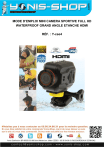
Lien public mis à jour
Le lien public vers votre chat a été mis à jour.
Caractéristiques clés
- Résolution vidéo Full HD 1080P/720P
- Étanche et résistante
- Grand angle
- Port HDMI pour connexion TV
- Enregistrement en boucle
- Détection de mouvement
- Prise de photo périodique (time lapse)
Questions fréquemment posées
Insérez la batterie et rechargez-la avec l'adaptateur secteur fourni pendant 3h30 - 4 heures.
Ouvrez le loquet situé sur le côté de la caméra et insérez la carte dans la fente prévue à cet effet.
Dans le menu, allez dans 'Language' et sélectionnez 'français'.
Utilisez un câble Mini HDMI - HDMI (non fourni) et allumez la caméra.